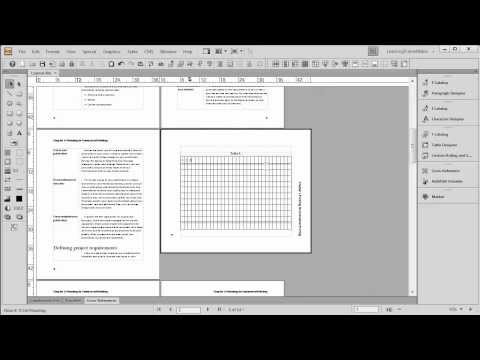Tệp IDX là một phần mở rộng tệp chỉ mục thường được sử dụng trong Windows để tăng tốc quá trình tìm kiếm trong cơ sở dữ liệu hoặc để nhanh chóng truy xuất và sắp xếp tệp trong thư mục. Các tệp IDX cũng thường được sử dụng trong DVD và các tệp phim có chứa phụ đề. Hầu hết các máy tính Windows và Mac sẽ tự động mở tệp IDX bằng chương trình mà tệp bắt nguồn từ đó. Tuy nhiên, nếu tệp IDX không mở trên máy tính của bạn, bạn có thể thử mở tệp bằng trình phát phương tiện VideoLAN VLC, có thể mở và hỗ trợ hầu hết các loại tệp IDX.
Các bước
Phương pháp 1/2: Mở tệp IDX

Bước 1. Nhấp đúp vào tệp IDX
Tệp sẽ tự động mở trong Notepad trên Windows hoặc TextEdit trên Mac OS X.
Nếu tệp IDX không mở được, hãy chuyển sang bước tiếp theo

Bước 2. Nhấp chuột phải vào tệp IDX và chọn “Mở bằng
”
Nếu sử dụng Mac OS X, hãy chọn “Nhận thông tin”, sau đó nhấp vào “Mở bằng”

Bước 3. Chọn bất kỳ chương trình soạn thảo văn bản nào được cài đặt trên máy tính của bạn
WordPad, Notepad và TextEdit là những ví dụ về các chương trình chỉnh sửa văn bản có thể mở tệp IDX.
Nếu tệp IDX vẫn không mở, hãy chuyển sang bước tiếp theo

Bước 4. Nhấp chuột phải vào tệp IDX và chọn “Thuộc tính” hoặc “Nhận thông tin
”

Bước 5. Xem lại chi tiết tệp để xác định nguồn gốc của tệp IDX
Trong một số trường hợp, bạn có thể mở tệp IDX bằng chương trình đã tạo tệp. Ví dụ: nếu tệp IDX có nguồn gốc từ Microsoft Outlook Express, bạn có thể khởi chạy Outlook Express trên máy tính của mình và cố gắng mở tệp IDX bằng Outlook Express.

Bước 6. Khởi chạy chương trình đã tạo tệp IDX, sau đó cố gắng mở tệp IDX bằng chương trình
Nếu tệp IDX không mở được, hãy làm theo các bước được nêu trong phương pháp hai của bài viết này để mở tệp bằng trình phát phương tiện VLC của VideoLAN
Phương pháp 2/2: Sử dụng VideoLAN VLC Media Player

Bước 1. Điều hướng đến trang web chính thức của VideoLAN tại

Bước 2. Chọn tùy chọn để tải xuống trình phát phương tiện VideoLAN VLC xuống máy tính Windows hoặc Mac của bạn

Bước 3. Nhấp đúp vào tệp trình cài đặt để khởi chạy trình hướng dẫn cài đặt VideoLAN và làm theo lời nhắc trên màn hình để cài đặt trình phát đa phương tiện trên máy tính của bạn
Ứng dụng sẽ tự động khởi chạy khi cài đặt hoàn tất.

Bước 4. Nhấp vào “Phương tiện” ở đầu phiên VideoLAN của bạn và chọn “Mở tệp
” Hộp thoại “mở tệp” sẽ hiển thị trên màn hình.

Bước 5. Nhấp vào “Duyệt qua”, sau đó điều hướng đến tệp IDX bạn muốn mở

Bước 6. Chọn tệp IDX, sau đó nhấp vào “Mở
” Tệp IDX bạn đã chọn sẽ mở và hiển thị trong trình phát phương tiện VideoLAN.
Lời khuyên
- Trong hầu hết các trường hợp, các tệp IDX sẽ không mở được trên máy tính của bạn nếu không có chương trình nào được cài đặt có thể xác định với loại tệp. Cách hiệu quả nhất để mở tệp IDX là xác định nguồn gốc của tệp và mở tệp bằng chương trình đã tạo tệp.
- Nếu bạn muốn sử dụng chương trình bên thứ ba thay thế để mở tệp IDX, hãy thử sử dụng PowerDVD của Cyberlink tại https://www.cyberlink.com/downloads/trials/powerdvd-ultra/download_en_US.html. Ứng dụng này không miễn phí tại thời điểm này, nhưng cung cấp thời gian dùng thử 30 ngày miễn phí, trong thời gian đó bạn có thể sử dụng chương trình để mở tệp IDX.